
Lesley Fowler
0
4700
153
Zpomalilo vás Windows 8? Dostaneme vás zpět k rychlosti! Od spuštění po vypnutí a vše mezi tím - ukážeme vám ty nejlepší vylepšení a zkratky pro efektivní používání Windows 8.
Zkušení uživatelé Windows 8 znají triky, které jim umožňují obejít zdánlivě neefektivní gesta Start a gesta myši pro obcházení systému. Se správnými vylepšeními a znalostmi nemusí systém Windows 8 být neefektivnější než systém Windows 7. Ve skutečnosti může být počítač se systémem Windows 8 ještě rychlejší, protože systém Windows 8 má lepší výkon než systém Windows 7 - zejména pokud jde o spouštěcí časy.
Cope S nabídkou Chybějící Start, Boot to Desktop
Největším problémem pro nové uživatele Windows 8 bude nová úvodní obrazovka, která nahrazuje nabídku Start. Pokud jste zvyklí používat nabídku Start, může to být dezorientující a zpomalit vás. Konzultujte náš úvod k aktualizaci Windows 8 na Windows 8? Rychlejší řešení těchto tipů na Windows 8? Získejte rychlejší řešení pomocí těchto tipů Pokud je čas na zakoupení nového počítače, pravděpodobně tento počítač přijde se systémem Windows 8. Společnost Microsoft nezahrnula výuku se systémem Windows 8 - kromě kryptického „pohněte myší ... pro více informací.
Systém Windows 8.1 přidal tlačítko Start zpět na hlavní panel plochy, ale ve výchozím nastavení se dostanete pouze na novou úvodní obrazovku. Naštěstí systém Windows 8.1 obsahuje řadu možností integrace do počítače. 8 Super Windows 8.1 Tweak pro výkonné uživatele 8 Super Windows 8.1 Tweak pro výkonné uživatele Se systémem Windows 8.1 došlo k mnoha změnám. Některé možnosti jsou zcela nové, jiné byly změněny nebo přesunuty. Ať už používáte Windows 8.1 na ploše, tabletu nebo něco mezi tím, tato vylepšení se vám hodí! které vám umožní zavést systém na plochu, zobrazit pozadí na ploše na úvodní obrazovce, ihned po návštěvě úvodní obrazovky zobrazit nainstalované aplikace a deaktivovat problematické horké rohy. A pomocí několika vylepšení můžete rekonstruovat nabídku Start, jak vytvořit náhradu za start v systému Windows 8.1 Jak vytvořit náhradu za instalaci v systému Windows 8.1 Jste unaveni z moderního rozhraní? Systém Windows 8.1 umožňuje spuštění na plochu. Pokud by pouze obnovené tlačítko Start spustilo správnou nabídku Start! No, je to druh plechovky. .
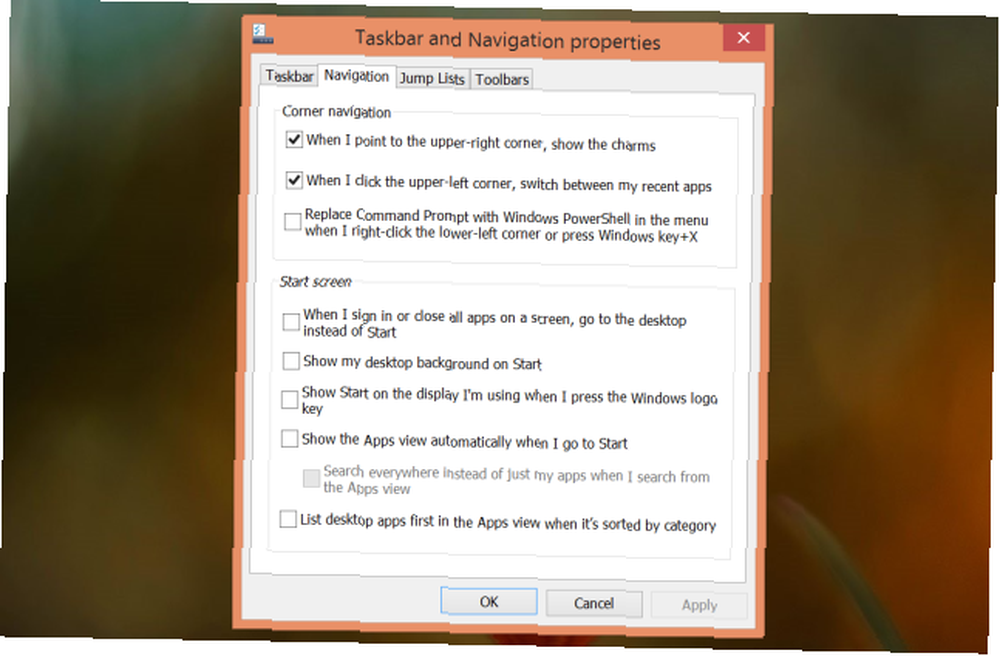
Hledání je klíčem k rychlému otevírání aplikací, nastavení a souborů. Stisknutím klávesy Windows otevřete úvodní obrazovku a začněte psát název programu, který chcete vyhledat. Můžete například rychle spustit Firefox z plochy stisknutím klávesy Windows a zadáním firef, a stiskněte klávesu Enter. Windows 8.1 vylepšuje věci tím, že nabízí jednotné vyhledávání a umožňuje stisknutím kláves Windows Key + S otevřít postranní panel vyhledávání na ploše, což vám umožní hledat programy a rychle je spouštět bez návštěvy úvodní obrazovky.
Užitečné je také připínání aplikací na hlavní panel. Když je aplikace spuštěna, klikněte pravým tlačítkem myši a vyberte možnost Připnout na hlavní panel, která se vždy zobrazí na hlavním panelu, což vám umožní rychle ji spustit, aniž byste opustili plochu..
Pokud stále chcete tradiční rozbalovací nabídku Start, můžete také nainstalovat náhradní nabídku Start jiného výrobce pro nabídku Start systému Windows 8, Jak mi chybí: 4 způsoby, jak vytvořit nabídku Start V nabídce Start systému Windows 8, Jak mi chybí Thee: 4 způsoby, jak vytvořit nabídku Start V systému Windows 8 Windows 8 spustil sekeru v nabídce Start. To je rys, kterému nikdo roky nevěnoval zvláštní pozornost, ale jeho předčasný zánik způsobil nejrůznější zoufalství. Nejen… .
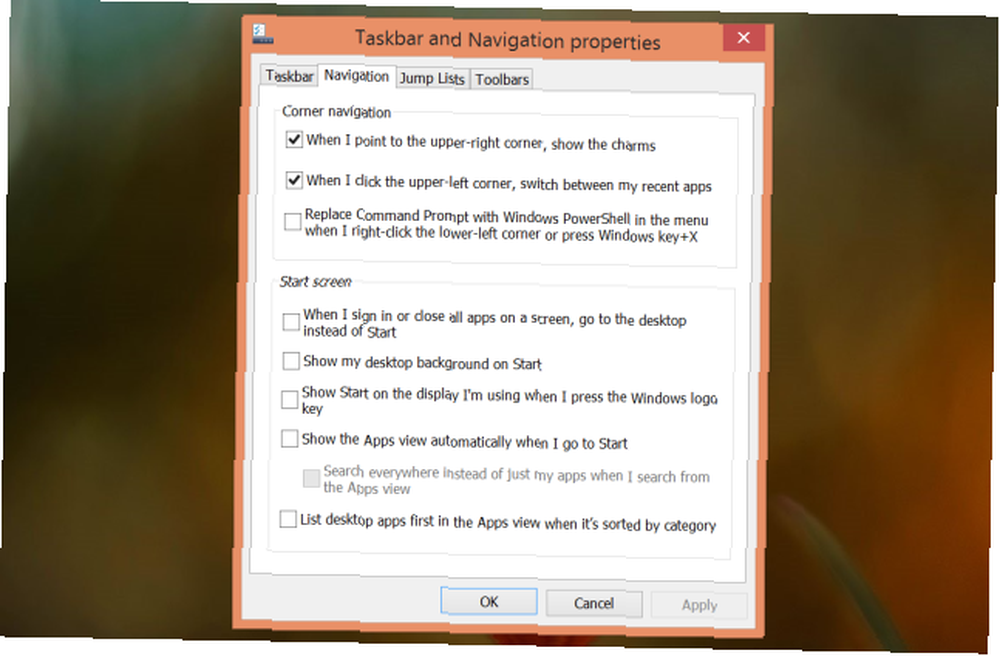
Použijte zkratky
Windows 8 a 8.1 jsou vybaveny zkratkami. To zahrnuje klávesové zkratky, gesta myši, gesta dotykové obrazovky a dokonce i speciální gesta hran trackpadu. Použití těchto zkratek vám pomůže obejít systém Windows 8 mnohem rychleji.
Řekněme například, že chcete otevřít kouzlo Nastavení v počítači bez dotykové obrazovky. Dalo by se přesunout myš do horních nebo dolních pravých rohů obrazovky, přesunout myš do středu pravého okraje a poté, co se objeví lišta kouzla, klikněte na možnost Nastavení. Nebo můžete z klávesnice rychle stisknout klávesy Windows Key + C a kliknout na Nastavení. Pokud jste znali všechny klávesové zkratky, stačí stisknout klávesy Windows Key + I a otevřít co nejdříve nastavení Nastavení.
Další informace o zvládnutí těchto klávesových zkratek naleznete v našem podrobném zobrazení zástupců systému Windows 8. Každý zástupce systému Windows 8 - Gesta, plocha, příkazový řádek Každý zástupce systému Windows 8 - gesta, plocha, příkazový řádek Windows 8 je o zkratkách. Lidé s dotykovými počítači používají dotyková gesta, uživatelé bez dotykových zařízení se musí naučit klávesové zkratky myši, výkonní uživatelé používají klávesové zkratky na ploše a nové klávesové zkratky příkazového řádku a…. Ujistěte se, že si stáhnete nebo se obraťte na naše tisknutelné cheatové listy pro úplnější seznamy klávesových zkratek Windows 8 a dotykových a mycích gest Windows 8.
Samozřejmě, pokud se některá z těchto gest dostane do cesty - například možná aktivujete gesta okrajů trackpadu aktivující omylem - můžete zakázat mnoho gest systému Windows 8 3 způsoby, jak zakázat Windows 8 Gesta 3 způsoby, jak zakázat Windows 8 Gesta Windows 8 je plný gest a zkratek. Kromě gest na dotykové obrazovce existují i gesta, které můžete provádět pomocí dotykové klávesnice a gesta myši, které zahrnují přesun kurzoru do rohů…. Systém Windows 8.1 také umožňuje zakázat horké rohy vlevo nahoře a vpravo nahoře z okna vlastností hlavního panelu.

Rychle vypněte
“Vypnout” možnost je v systému Windows 8 skrytá, jak vás společnost Microsoft jasně chce ne vypnout počítač. Lidé nezavírají své iPady, přemýšlí, tak proč by měli vypínat své tablety Windows?
Vypnutí je stále snadno možné, pokud víte, kde hledat. Pokryli jsme celou řadu způsobů, jak vypnout Windows 8 Jak vypnout Windows 8 Jak vypnout Windows 8 Windows 8 přináší největší změny ve známém rozhraní Windows od Windows 95. Možnost Vypnout není tam, kde jste ' d očekávejte, že ji najdete - ve skutečnosti celou klasickou nabídku Start a Start… - z kouzla, plochy, nabídky Ctrl + Alt + Delete nebo dokonce z přihlašovací obrazovky.
V systému Windows 8.1 můžete počítač vypnout také z nabídky pro výkonné uživatele 8 způsobů, jak vylepšit Windows 8 pomocí editoru nabídek Win + X 8 způsobů, jak vylepšit Windows 8 pomocí editoru nabídek Win + X Windows 8 obsahuje téměř skrytou funkci, kterou potřebujete vědět o tom! Stisknutím kláves Windows + X nebo klepnutím pravým tlačítkem v levém dolním rohu obrazovky otevřete nabídku, kterou můžete nyní přizpůsobit. - klepnutím pravým tlačítkem myši v levém dolním rohu obrazovky nebo stisknutím kláves Windows + X vyvolejte obrazovku a vyberte Vypnout.
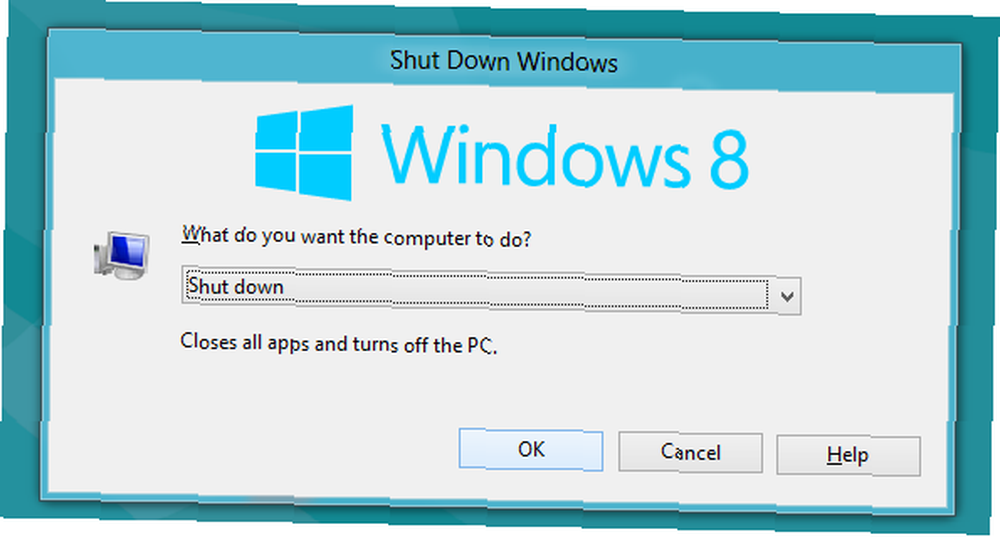
Zrychlete čas spuštění
Spouštěcí doba systému Windows 8 je oproti novým systémům Windows 7 vylepšena “hybridní bota” funkce Jak vyřešit problémy při spouštění systému Windows 8 Jak řešit problémy při spouštění systému Windows 8 Windows 8 používá novou funkci „hybridního spouštění“ ke zlepšení doby spouštění. Když se vypnete, váš počítač se ve skutečnosti nevypne normálně - provádí určitý omezený „hibernace“, ve kterém je uložen stav…, ale žádný spouštěcí čas nebude nikdy dokonalý, dokud nedostaneme okamžitá zařízení.
Pokud nejste spokojeni s dobou zavádění vašeho zařízení se systémem Windows 8, přečtěte si naši sbírku tipů, jak zlepšit dobu spouštění počítače se systémem Windows 8. Jak udělat Windows 8 Boot ještě rychlejší! Windows 8 může mít spoustu problémů, ale pomalý spouštěcí čas není. Windows 8 boty rychle! Přesto existuje prostor pro zlepšení. Ukážeme vám, jak měřit a optimalizovat spouštění systému Windows…. Správce úloh systému Windows 8 je výrazně vylepšen Správce úloh systému Windows 8: Drahokam skrytý v prostém zraku Správce úloh systému Windows 8: Drahokam skrytý v prostém pohledu Zatímco mnoho částí systému Windows 8 je diskutabilních (možná moderní je budoucnost; možná to není) , jedním z prvků systému Windows 8, který prošel rozsáhlou generální opravou a stal se jednoznačně úžasnějším, je ..., kompletní s vestavěným správcem spouštěcích programů, takže zrychlení procesu spouštění systému Windows deaktivací spouštěcích programů je rychlejší a snadnější než kdy jindy.
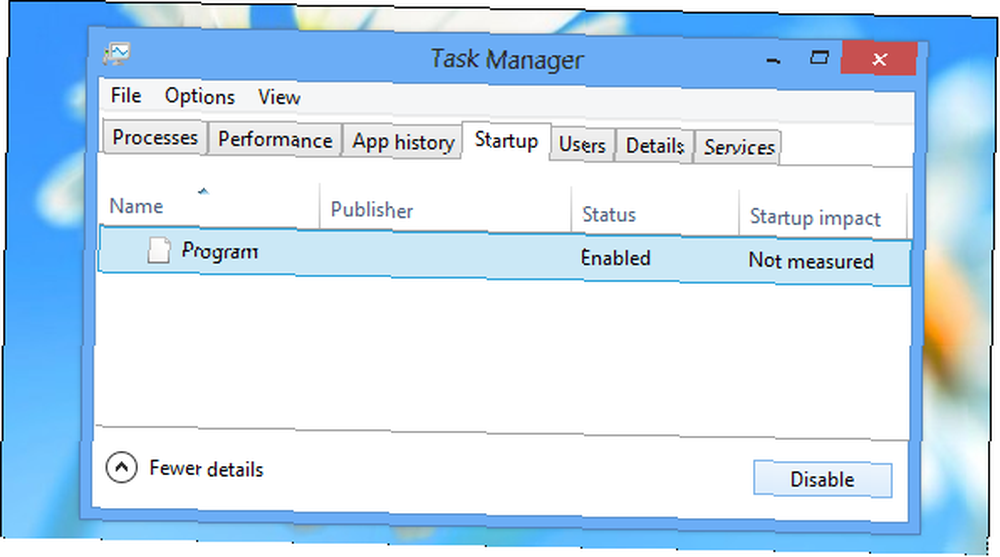
Vylepšete výkon systému Windows 8
Výkon vašeho počítače je nakonec stále klíčový. Přečtěte si naše tipy pro zlepšení výkonu systému Windows 8 Jak udělat Windows 8 rychlejším: 8 tipů pro zlepšení výkonu Jak udělat Windows 8 rychlejším: 8 tipů pro zlepšení výkonu Ať už si myslíte o Windows 8 (v MakeUseOf jsou naše názory smíšené), je to určitě rychlé. Windows 8 se spouští rychleji než předchozí verze systému Windows, má menší využití paměti a má plochu, která se cítí dobře ... pro více způsobů, jak Windows 8 zrychlit.
Počítače se systémem Windows 8 jsou stále počítače, takže platí i mnoho dalších tipů na urychlení počítače. Pokud máte počítač bez jednotky SSD, nákup a instalace SSD Kompletní průvodce instalací pevného disku SSD do počítače Kompletní průvodce instalací pevného disku SSD do počítače Pevný disk SSD je jeden nejlepších upgradů dostupných pro moderní počítač. To dramaticky zvyšuje dobu načítání programů, což zase způsobuje, že se počítač cítí zběsile. Výsledky mohou být… nabídnou dramatické zlepšení výkonu. Pro většinu lidí je to nejvýznamnější aktualizace, kterou můžete udělat - váš pomalý pevný disk je pravděpodobně překážkou výkonu počítače.

Další informace o systému Windows 8 naleznete v naší bezplatné příručce pro systém Windows 8.
Máte nějaké další tipy, jak být efektivnější a rychlejší v počítačích se systémem Windows 8 nebo Windows 8.1? Nechte tip níže a sdílejte je!
Image Credit: Dell Inc. na Flickru (oříznuté), Ruku na touchpadu notebooku přes Shutterstock











